كيف تقتل عملية عدم الاستجابة في Windows 11/10
إذا كان البرنامج(Program) لا يستجيب ، فهذا يعني حدوث مشكلة في البرنامج ، وبالتالي ، يتفاعل مع Windows بشكل أبطأ من المعتاد . يمكنك اختيار الانتظار حتى يبدأ العمل تلقائيًا أو يمكنك إنهاء البرنامج الذي لا يستجيب أو إنهاءه(kill or terminate the non-responding program) .
اقتل عملية في Windows 11/10
لقتل التطبيقات غير المستجيبة أو المعلقة أو المجمدة في Windows ، عادةً ما يفتح أحدهم مدير المهام(Task Manager) ، وينقر بزر الماوس الأيمن على العملية ويختار إنهاء المهمة(End Task) . يمكنك أيضًا تجربة Alt+F4 لإغلاق التطبيق ، ولكن قد لا يساعدك إذا تم تجميد العملية.
لإنهاء أو قتل البرامج المعلقة والمجمدة وغير المستجيبة ، في Windows 11/10/8/7 ، يمكنك أيضًا استخدام أمر Taskill في CMD ، أو استخدام Taskill لإنشاء اختصار ، أو استخدام برنامج مجاني تابع لجهة خارجية مثل Task Killer أو Task Killer(Task Killer) أو عملية قاتل(Process Assassin) .
اقتل عملية باستخدام سطر الأوامر
يمكنك قتل العمليات باستخدام موجه الأوامر.(kill Processes using the Command Prompt.)
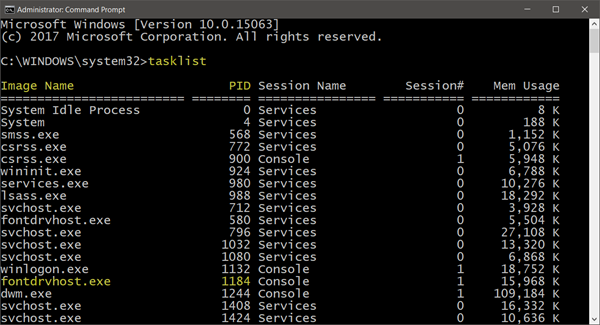
افتح نافذة موجه أوامر مرتفعة ، واكتب قائمة المهام واضغط(tasklist) على Enter . سترى قائمة المهام قيد التشغيل وأرقام PID .
الآن لقتل عملية ، استخدم الصيغة التالية:
Taskkill /IM <Image Name> /F
أو
Taskkill /PID <Number> /F
على سبيل المثال ، إذا كنت تريد قتل fontdrhost ، فاستخدم fontdrvhost.exe بدلاً من <Image Name> ، و 1184 بدلاً من <Number> .
يقتل العلم /F العملية بقوة.
قراءة(Read) : كيفية إنهاء تطبيقات Microsoft Store(Terminate Microsoft Store Apps) .
استخدام اختصار TaskKill لإنهاء العملية
لإنشاء اختصار لقتل البرامج غير المستجيبة في Windows على الفور ، انقر بزر الماوس الأيمن فوق منطقة فارغة على سطح المكتب.
Select New > Shortcut . في المربع الأول من معالج إنشاء اختصار(Create Shortcut Wizard) ، اكتب:
taskkill.exe /f /fi "status eq not responding"
انقر فوق {التالي.
اسم الاختصار: TaskKiller . انقر فوق "إنهاء"(Click Finish) . ثم حدد الرمز المناسب لذلك!
يستخدم الاختصار الأمر Taskkill لتحديد وإنهاء التطبيق / التطبيقات التي لا تستجيب(Responding) .
بدلاً من ذلك ، يمكنك إنشاء ملف .bat (انقر بزر الماوس الأيمن فوق سطح المكتب > New > Notepad ) بالمسألة التالية:
@echo off taskkill.exe /f /fi “status eq not responding” exit
احفظه كملف .bat.
قراءة(Read) : غير قادر على إنهاء العملية ، لا يمكن إتمام العملية.
قتل عملية باستخدام برامج مجانية
1] عملية قاتل
يمكنك أيضًا استخدام أداة تابعة لجهة خارجية ، مثل برنامج Process Assassin المجاني . تتيح هذه الأداة(This tool) للمستخدم تحديد تطبيق لا يستجيب(Not Responding) وإنهائه على الفور دون استدعاء أي برامج خارجية أخرى. هناك خيارات متاحة أيضا.
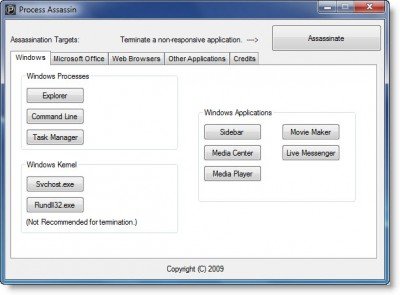
2] قاتل المهام
توفر هذه الأداة(This tool) طريقة رائعة لتفريغ التطبيقات أو العمليات أو الخدمات المجمدة. يعرض المهام والنوافذ والخدمات في قائمة منبثقة.
3] One Click App Killer
(This tool)لا تحتوي هذه الأداة على واجهة. بمجرد تشغيله ، يتحول المؤشر إلى هدف دائري صغير. يجب عليك في الأساس النقر فوق أي مكان على واجهة التطبيق المجمدة لإنهائه على الفور. هذه الأداة هي نسخة Windows من Xkill ، من عالم Unix .
تحقق من هذا المنشور إذا كنت تريد معرفة كيفية إنهاء جميع التطبيقات قيد التشغيل على الفور(terminate ALL running applications instantly) .
Related posts
Microsoft Edge Browser Tips and Tricks ل Windows 10
كيفية إعادة تعيين Windows Security app في Windows 10
Basic Command Prompt Tips ل Windows 10
كيفية إيقاف تشغيل أو تعطيل Hardware Acceleration في Windows 11/10
Recycle Bin Tricks and Tips لWindows 11/10
كيفية تشغيل، إعداد، استخدم، إيقاف تشغيل Sticky Keys في Windows 10
كيفية عرض اثنين من الترجمات في وقت واحد في VLC على Windows 10
كيفية تغيير متصفح الويب الافتراضي في نظام التشغيل Windows 11/10
كيفية استخدام Charmap and Eudcedit المدمج في أدوات Windows 10
كيفية طباعة Contact Sheet من Photos في Windows 10
Virtual Desktop Tips and Tricks ل Windows 10
كيفية تبديل محركات الأقراص الصلبة في Windows 10 مع Hot Swap
كيفية كتابة أحرف وحروف خاصة في Windows 10
كيفية التحقق من Shutdown and Startup Log في Windows 10
كيفية إعادة تعيين أو مسح Data Usage في Windows 11/10
كيفية إزالة Programs من Open مع القائمة في Windows 11/10
كيفية العثور على حيث تم تثبيت Program في Windows 11/10
قميص Tool في Windows 10 PC: Tips & Tricks لالتقاط لقطات
تمكين Network Connections بينما في Modern Standby على Windows 10
كيفية تثبيت Graphics Tools في Windows 11/10
